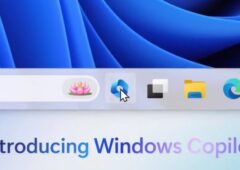Windows 11 comporte une fonctionnalité optionnelle qui s’installe par défaut en mode software, ce qui ralentit considérablement les SSD dans certaines applications : BitLocker. La solution de chiffrement de Microsoft emploie le processeur, quand les SSD le font aujourd’hui beaucoup mieux. Voici comment le désactiver.

Windows 11 est un flop pour Microsoft et ce n’est pas la dernière découverte de Tom’s Hardware qui nous fera dire le contraire. Nos collègues de l’autre côté de l’Atlantique ont effectué des tests approfondis sur le logiciel de cryptage BitLocker de Microsoft pour les SSD. Cette fonctionnalité installée par défaut en mode logiciel dans Windows 11 Pro ralentirait les vitesse des disques durs flash jusqu’à 45 %, selon les applications.
Si vous êtes équipé de la version Windows 11 Home, Bitlocker n’est pas activé en mode logiciel dans la plupart des cas, cependant vous n’êtes pas forcément tiré d’affaire, car certains constructeurs de PC portables l’activent. De même pour ceux sous Windows 10 Pro, Tom’s Hardware indique qu’il est toujours possible que le mode logiciel soit activé, bien que dans une moindre mesure que chez son successeur. Windows 10 Home, peut-être parce qu’il est bientôt obsolète, n’est pas affecté.
Qu’est ce que BitLocker, cette fonctionnalité de Windows 11 ?
BitLocker est la solution de chiffrement de Microsoft. En mode logiciel, il emploie le processeur pour chiffrer et déchiffrer les données sur le disque SSD pendant tous les processus d’écriture et de lecture. Forcément, cela impacte les performances du système puisque le processeur, selon les applications, effectue alors des tâches qui incombent normalement au SSD, l’empêchant de faire son travail.
Un comble, alors que désormais la plupart des disques SSD prennent en charge le cryptage matériel, grâce auquel tous les processus de chiffrement sont gérés directement par le disque. Pourtant, l’installation de BitLocker vient par défaut avec le mode software activé, sans fournir de moyen clair d’activer le chiffrement matériel. Voilà qui pourrait expliquer en partie pourquoi Linux affiche toujours une meilleure performance que Windows 11.
Un signe de plus que Microsoft préfère prendre ses utilisateurs par la main que de se mouiller à leur proposer davantage d’options. En effet, la firme de Redmond n’a pas le contrôle du code de chiffrement matériel, qui est géré par les fabricants de SSD. Tom’s Hardware explique que quelques années auparavant, des vulnérabilités avaient été découvertes dans le code de cryptage de certains fabricants. Microsoft préfère donc jouer la sécurité avec sa solution logicielle, quitte à sacrifier les performances.
À lire > Windows 11 en baisse sur Steam, Windows 10 en hausse : les joueurs ne sont pas convaincus
Comment savoir si vous avez BitLocker activé ?
Pour savoir si vous êtes concerné par le problème, il faudra d’abord vérifier si BitLocker est activé. Pour cela, vérifiez l’état de chiffrement de votre disque, en lançant une invite de commande avec privilège élevé. Tapez CMD dans la barre de recherche, puis clic droit pour l’exécuter en tant qu’administrateur. Entrez ensuite la commande : manage-bde -status
Vous verrez apparaître un écran comme ci-dessous:
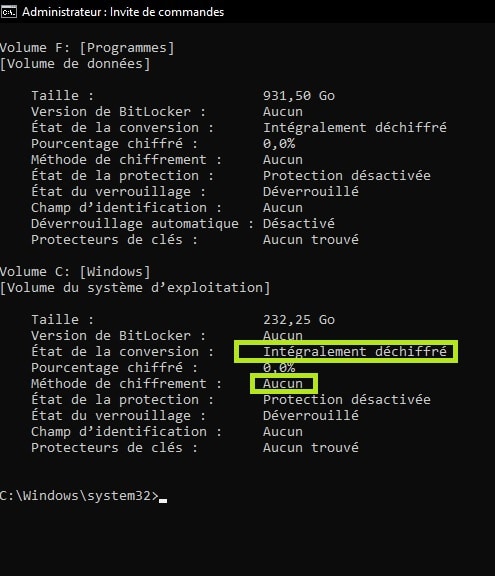
Ici, il faut examiner deux champs : État de la conversion et Méthode de chiffrement, indiqués dans la capture d’écran. Dans le cas de l’auteur de cet article sur son PC de bureau sous Windows 10 Home, ni le chiffrement matériel ni BitLocker n’est activé. C’est tout à fait normal.
Si BitLocker est activé, la méthode de chiffrement affichera XTS-AES : vous êtes alors concerné par ce problème. S’il est indiqué Chiffrement matériel, votre SSD s’occupe de vos données et tout va bien.
Comment désactiver BitLocker software sous Windows ?
Avant de foncer tête baissée pour désactiver BitLocker, il faut déterminer si vous avez besoin du chiffrement. Celui-ci sera utile pour les ordinateurs portables potentiellement vulnérables. Car même si un voleur n’a pas les codes d’accès de Windows, il pourra enlever le SSD pour le lire ensuite sur un autre machine et obtenir des données sensibles. Avec le chiffrement, tant que le voleur n’aura pas la clé , les données resteront protégées.
À lire > Windows 10, 11 : un nouveau malware vole vos mots de passe, comment s’en protéger ?
Si vous travaillez sur un ordinateur de bureau à la maison et que vous êtes sûr que personne n’aura un accès non autorisé à l’ordinateur, le cryptage n’est pas nécessaire. Pour un ordinateur portable qui contient des données sensibles, il peut être utile.
Pour désactiver BitLocker, il suffit de lancer l’invite de commandes comme précédemment en tant qu’administrateur puis de saisir : manage-bde -off C:
Bien sûr si votre lecteur crypté n’est pas intitulé C, vous pouvez remplacer la lettre par celle du disque concerné. Voilà, vous êtes désormais débarrassé de BitLocker et du bottleneck de votre SSD !
Source : Tom’s Hardware